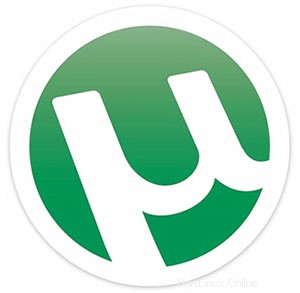
V tomto tutoriálu vám ukážeme, jak nainstalovat uTorrent na Linux Mint 20. Pro ty z vás, kteří nevěděli, uTorrent je freeware a uzavřený zdrojový BitTorrent klient. Jeden z nejpoužívanější odlehčený BitTorrent klient, Nyní je k dispozici pro Linux jako uTorrent server. µTorrent je navržen tak, aby využíval minimální počítačové zdroje a zároveň nabízel funkce srovnatelné s většími BitTorrent klienty, jako jsou Vuze nebo BitComet, a také poskytuje výkon, stabilitu a podporu pro starší hardware a verze operačního systému.
Tento článek předpokládá, že máte alespoň základní znalosti Linuxu, víte, jak používat shell, a co je nejdůležitější, hostujete svůj web na vlastním VPS. Instalace je poměrně jednoduchá a předpokládá, že běží v účtu root, pokud ne, možná budete muset přidat 'sudo ‘ k příkazům pro získání oprávnění root. Ukážu vám krok za krokem instalaci uTorrent na Linux Mint 20 (Ulyana).
Předpoklady
- Server s jedním z následujících operačních systémů:Linux Mint 20 (Ulyana).
- Abyste předešli případným problémům, doporučujeme použít novou instalaci operačního systému.
- Přístup SSH k serveru (nebo stačí otevřít Terminál, pokud jste na počítači).
non-root sudo usernebo přístup kroot user. Doporučujeme jednat jakonon-root sudo user, protože však můžete poškodit svůj systém, pokud nebudete při jednání jako root opatrní.
Nainstalujte uTorrent na Linux Mint 20
Krok 1. Než spustíte výukový program níže, je důležité se ujistit, že váš systém je aktuální, a to spuštěním následujícího apt příkazy v terminálu:
sudo apt update
Krok 2. Povolte Snap.
Snapy jsou aplikace zabalené se všemi jejich závislostmi, které lze spustit na všech populárních distribucích Linuxu z jediné sestavy. Za prvé, /etc/apt/preferences.d/nosnap.pref musí být odstraněn před instalací Snap.
sudo rm /etc/apt/preferences.d/nosnap.pref
Dále nainstalujte snap z aplikace Software Manager, vyhledejte snapd a klikněte na Instalovat nebo alternativně snapd lze nainstalovat z příkazového řádku:
sudo apt update sudo apt install snapd
Krok 3. Stáhněte a nainstalujte uTorrent na Linux Mint.
Spusťte následující příkaz k instalaci µTorrent:
sudo snap install utorrent
Krok 4. Přístup k uTorrent.
Nyní můžete spustit službu uTorrent z Menu>> Všechny aplikace nebo otevřít svůj oblíbený prohlížeč a přejít na http://your-domain.com:8080/gui nebo http://your-ip-address:8080/gui. Požádá vás o uživatelské jméno a heslo. Výchozí uživatelské jméno je admin a pole pro heslo ponechá prázdné.
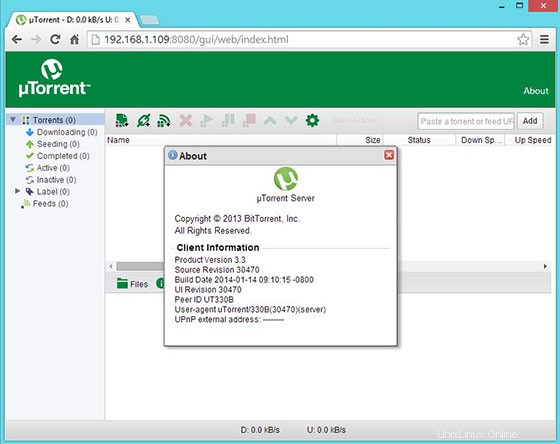
Blahopřejeme! Úspěšně jste nainstalovali uTorrent. Děkujeme, že jste použili tento návod k instalaci nejnovější verze uTorrentu do systému Linux Mint. Pro další nápovědu nebo užitečné informace vám doporučujeme navštívit oficiální webové stránky uTorrent.